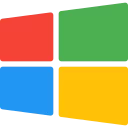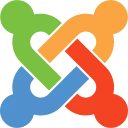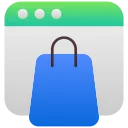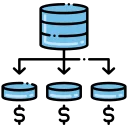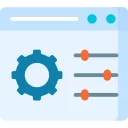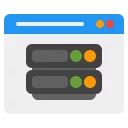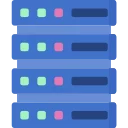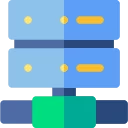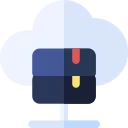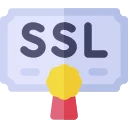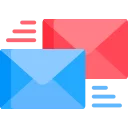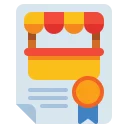FileZilla, FTP (File Transfer Protocol) sunucularına bağlanmak için kullanılan bir yazılımdır. Aşağıdaki adımları izleyerek FTP bağlantısı kurabilirsiniz:
- FileZilla'yı açın ve üst menüden "Dosya" sekmesine tıklayın.
- "Yeni Site" seçeneğine tıklayın.
- "Genel" sekmesinde, "Ana Bilgisayar" kutusuna FTP sunucunuzun adresini girin.
- "Port" kutusuna FTP sunucusunun port numarasını girin. Genellikle 21 numaralı port kullanılır.
- "Protokol" kutusundan "FTP - Dosya Transferi Protokolü"nü seçin.
- "Şifreleme" kutusundan "Her zaman" seçeneğini seçin.
- "Kimlik Doğrulama" kutusundan "Normal" seçeneğini seçin.
- "Kullanıcı Adı" ve "Şifre" kutularına FTP hesap bilgilerinizi girin.
- "Bağlan" düğmesine tıklayın.
Bu adımları tamamladıktan sonra FileZilla, FTP sunucusuna bağlanacak ve sunucuda bulunan dosyaları görüntüleyebileceksiniz.
Filezilla ile ftp bağlantısında ssl hatası alırsam ne yapmalıyım ?
Eğer FileZilla ile FTP bağlantısında SSL hatası alıyorsanız, yapmanız gereken bazı adımlar vardır:
-
Öncelikle, SSL/TLS sertifikası doğrulamasını etkinleştirmek için FileZilla ayarlarını kontrol edin. FileZilla menüsünden "Edit" seçeneğine tıklayın ve "Settings" seçeneğine gidin. Burada "FTP" sekmesine gidin ve "Generic Proxy" altında "SSL/TLS sertifikası doğrulaması" seçeneğini etkinleştirin.
-
Sertifika hatasını önlemek için FTP sunucusu sertifikasının geçerliliğini kontrol edin. FTP sunucusu sertifikası geçerli değilse, bir güncelleme veya yenileme işlemi yapın.
-
Sunucunun güncel SSL/TLS protokollerini desteklediğinden emin olun. Bazı FTP sunucuları SSLv3 protokolünü kullanırken, güncel güvenlik standartları TLS 1.2 ve üzeri protokollerini gerektirir. FileZilla ayarlarından "Encryption" sekmesine giderek, "Sadece güvenli TLS bağlantılarına izin ver" seçeneğini seçin.
-
FTP sunucusu konfigürasyonunda kullanılan sertifikaya güvenmiyorsanız, FTP sunucusunun sertifikasını güvenilir sertifika otoritelerinden biri tarafından imzalanmış bir sertifika ile değiştirin.
Yukarıdaki adımları uyguladıktan sonra, FileZilla ile FTP bağlantısında SSL hatası almamanız gerekiyor.